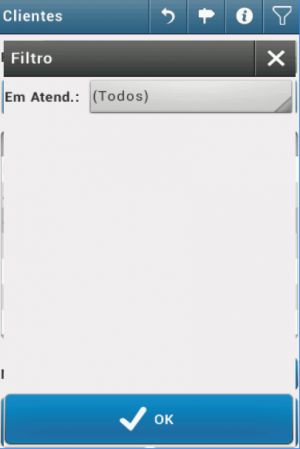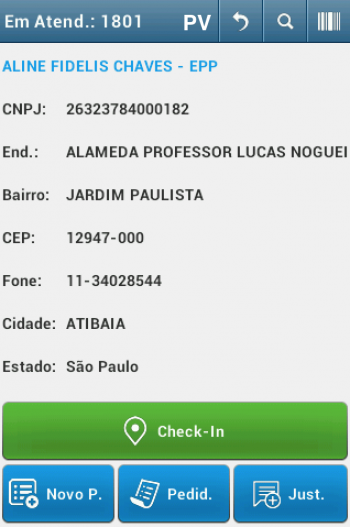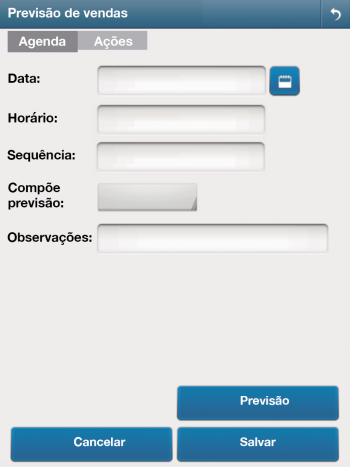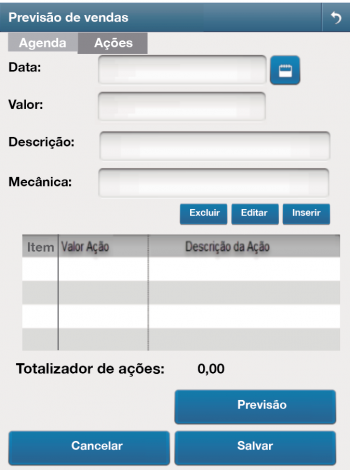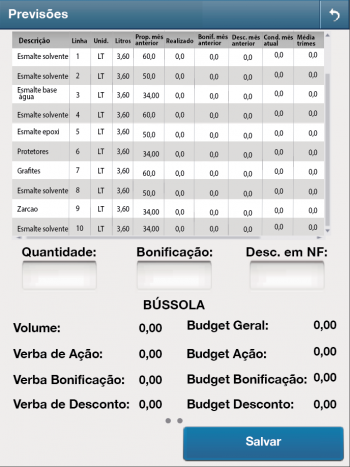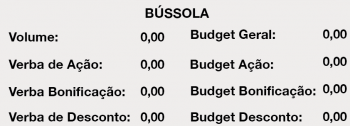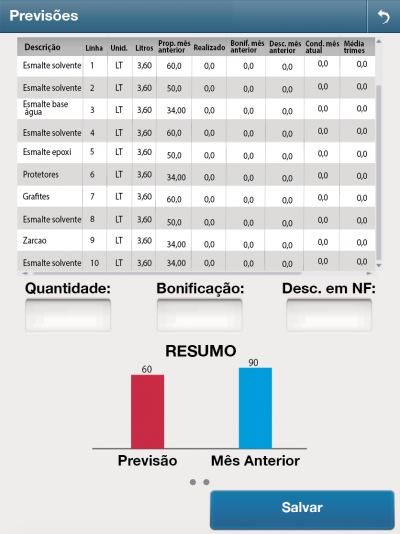Mudanças entre as edições de "Previsão de Vendas"
| Linha 5: | Linha 5: | ||
! Comentários | ! Comentários | ||
|- | |- | ||
| − | | | + | | 07/12/2017 || Ryvane Maria || Criação do Documento. |
|} | |} | ||
== Necessidade == | == Necessidade == | ||
| − | |||
| − | + | Vendedor precisa planejar suas vendas do mês subsequente, para cada cliente, informando uma previsão das vendas futuras. | |
| − | + | Os vendedores tem necessidade também de planejar ações a serem executadas no mês posterior. Estas ações, que podem se tratar de sorteios, degustações ou qualquer outro tipo de atividade, tem como finalidade ampliar o volume de vendas e atrair novos clientes. O usuário deve ser capaz de solicitar verba para as ações que ele julga necessárias de serem realizadas, sendo essas solicitações aprovadas ou não pelo seu gestor. | |
| − | A demanda deverá resolver o problema de conectividade do vendedor, visto que o GeoSales funciona offline, facilitando assim o cadastro das as informações pelo vendedor, | + | Além disso, há também a necessidade de manter, mensalmente, o controle dos clientes a serem visitados, das ações realizadas presencialmente em clientes e da ordem que esses clientes serão visitados num mesmo dia. É necessário que o vendedor possa fazer, de forma remota e offline, o agendamento de suas próprias visitas, gerando uma breve previsão dos clientes que serão visitados no mês seguinte. |
| + | |||
| + | O vendedor precisa acessar e cadastrar essas informações de forma mais rápida e funcional no momento da visita, e usando o Geosales mobile, ele terá a possibilidade de realizar cadastros, inclusive offline. Deste modo o processo de cadastro de previsão de vendas se tornará mais ágil e cômodo para o vendedor. | ||
| + | |||
| + | A demanda deverá resolver o problema de conectividade do vendedor, visto que o GeoSales funciona offline, facilitando assim o cadastro das as informações pelo vendedor, mesmo sem internet. | ||
| + | |||
| + | O vendedor irá cadastrar, na tela de previsão de vendas, os produtos e as quantidades a serem vendidas, os descontos que poderão ser aplicados e as bonificações. | ||
== Solução == | == Solução == | ||
| − | + | A solução proposta é uma funcionalidade que permita ao vendedor cadastrar suas previsões de vendas a partir do GeoSales mobile. | |
| + | |||
| + | Esse cadastro poderá, inclusive, ser feito de forma offline, garantindo a portabilidade e a conectividade do vendedor, que irá poder, durante uma visita a um determinado cliente, realizar a prospecção de vendas do mês seguinte para aquele cliente, mesmo sem conexão com a internet. | ||
| + | |||
| + | Essa solução permitirá ao vendedor cadastrar e submeter à avaliação, remotamente, as ações que deseja realizar no mês posterior ao mês vigente. O vendedor, após selecionar o cliente atingido, irá cadastrar a data da ação, o valor necessário para a sua realização, o motivo e uma breve justificativa da solicitação. Um totalizador, com a soma das ações cadastradas para aquele cliente, será exibido na tela com a finalidade de consulta. | ||
| + | |||
| + | O vendedor poderá também cadastrar remotamente suas visitas futuras, informando a data da visita e a sequência de atendimento, relacionada as outras visitas cadastradas para o mesmo dia. | ||
| + | |||
| + | Além do cadastro, será criado um breve relatório de visualização da previsão, com a finalidade de facilitar o fluxo de cadastro para o vendedor, e a visualização de dados importantes. | ||
| + | |||
| + | Essa situação irá proporcionar ao usuário uma experiência mais agradável permitindo acessar e submeter os dados desejados de forma mais rápida e efetiva, sem a necessidade de conexão com a internet. | ||
| + | |||
| + | A solução descrita pode ser visualizada, em versão mobile, nos modelos abaixo: | ||
== Implementação == | == Implementação == | ||
| − | |||
| − | O sistema | + | A partir da solução acima, podemos observar como se dará a implementação desta customização. |
| + | |||
| + | Para ativar a funcionalidade será criada uma configuração ''' ID_CADASTRA_PREVISAO ''' que fará com que o botão 'PV' possa ser exibido no topo da tela do mobile, após acessar o cadastro do cliente, para que o vendedor possa realizar o cadastro de previsão de vendas. Este botão só será visualizado caso o cliente esteja ativado para fazer uma previsão. | ||
| + | Para visualizar somente os clientes que precisam fazer previsão, o vendedor poderá utilizar o filtro localizado no canto superior direito da tela que contém a lista de clientes. Pode-se observar essa situação na imagem abaixo: | ||
| + | |||
| + | |||
| + | [[Arquivo:Previsao FiltrosPV.png|300px]] | ||
| + | |||
| + | Após realizar a filtragem dos clientes, e selecionar 'Atender' um cliente, o usuário se depara com a sequinte tela: | ||
| + | |||
| + | [[Arquivo:Previsao TelaCliente.png|350px]] | ||
| + | |||
| + | O botão PV no topo da tela, representa que esse cliente precisa receber informações de previsão de vendas e estará disponível quando o cliente estiver na tabela '''cliente previsão'''. | ||
| + | |||
| + | Ao clicar no botão 'PV', o vendedor pode iniciar a montagem da sua previsão de vendas. Inicialmente, será apresentada uma tela com duas abas: agenda e ações, como podemos ver na imagem abaixo: | ||
| + | |||
| + | [[Arquivo:Previsao TelaInicialAgenda.png|350px]] | ||
| + | |||
| + | Na tela de Agenda, o vendedor deve selecionar o dia da visita. Tendo em vista que o mês e o ano cadastrados são referentes ao mês imediatamente posterior a data de cadastro, não podem ser alterados pelo vendedor. Ou seja, para uma visita cadastrada em outubro de 2017, o mês selecionado automaticamente pelo sistema será novembro de 2017. Cabe ao vendedor escolher somente o dia da visita. O vendedor pode também determinar o horário da visita, no formato 'HH:MM'. | ||
| + | |||
| + | Além disso, o vendedor deve definir a sequência das visitas cadastradas naquela data. O campo sequência define a ordem da visitação a ser realizada pelo vendedor, qual será o primeiro cliente visitado, o segundo e assim sucessivamente. | ||
| + | |||
| + | O campo 'Compõe Previsão' especifica se um cliente compõe ou não uma previsão. Caso o cliente não componha uma previsão, ele deve obrigatoriamente justificar. | ||
| + | |||
| + | O vendedor pode também fazer alguma observação cabível aquela visita no campo 'Observação', compondo ele previsão ou não. | ||
| + | |||
| + | Ao concluir o agendamento daquele cliente, o vendedor pode clicar na aba de 'ação', e seguir para a tela abaixo: | ||
| + | |||
| + | [[Arquivo:Previsao TelaInicialAcao.png|350px]] | ||
| + | |||
| + | Nesta tela é possível selecionar a dia da ação. Tendo em vista que o mês e o ano são relacionados ao mês imediatamente posterior a data de cadastro, não podem ser alterados pelo vendedor. Ou seja, para uma ação cadastrada em outubro de 2017, o mês selecionado automaticamente pelo sistema será novembro de 2017. Cabe ao vendedor escolher somente o dia da ação. | ||
| + | |||
| + | Além disso, o vendedor deve definir o valor requerido para a ação que está sendo cadastrada. O campo valor define quanto o gestor terá que disponibilizar ao vendedor, para que seja possível realizar a ação. | ||
| + | |||
| + | O campo 'Motivo', no qual o vendedor deve escolher um dos campos especificados na lista, determina a razão que levou a ação a ser agendada, ou seja, realiza um detalhamento daquela ação. | ||
| + | |||
| + | O vendedor deve também dar uma justificativa cabível, que valide a necessidade daquela visita no campo 'Justificativa', onde é possível descrever a mecânica da ação. | ||
| + | |||
| + | Após preencher todos os campos obrigatórios, o vendedor pode clicar no botão 'inserir', caso deseje inserir aquela ação cadastrada na lista de ações. | ||
| + | |||
| + | Depois que a ação estiver na lista, o vendedor pode selecioná-la e realizar as operações 'excluir', que remove a ação da lista, ou 'editar', para alterar as informações daquela ação. | ||
| + | |||
| + | Abaixo da tabela com as ações que foram cadastradas, pode ser visualizado um simples totalizador, que é dado pela soma do valores de todas as ações cadastradas. | ||
| + | |||
| + | A qualquer momento o vendedor pode desistir de cadastrar uma visita na agenda ou uma ação, e, clicando no botão 'Cancelar' no canto inferior esquerdo, cancelar a operação. Ao clicar neste botão, todas as informações já cadastradas na tela serão perdidas, mas, antes disso, será exibido um pop-up de alerta confirmando a exclusão. | ||
| + | |||
| + | Ao concluir o cadastro das informações obrigatórias ao agendamento e as ações, o usuário pode clicar no botão 'Salvar' e gravar as informações no relatório da agenda do vendedor. | ||
| + | |||
| + | Nesta tela, o vendedor pode também acessar a tela de previsão de vendas, clicando no botão 'Previsão', localizado no canto inferior direito. Ao clicar neste botão o usuário será redirecionado para tela abaixo: | ||
| + | |||
| + | [[Arquivo:Previsao TelaPrevisao.png|350px]] | ||
| + | |||
| + | O vendedor pode observar uma lista de linhas contendo alguns campos importantes como proposta e bonificação do mês anterior, unidade e quantidade de litros, descrição do produto, código da linha, condição do mês atual, dentre outras várias informações, que podem ser acessadas utilizando um scroll com formatação horizontal. | ||
| + | |||
| + | A primeira coluna da tabela é dada pelo status daquela linha ou cliente. Este status revela ao vendedor a situação atual daquela linha, e dos clientes em geral. A cada interação o status pode ser atualizado. Se ele estiver vermelho significa que aquele campo ainda não atingiu os parâmetros necessários para finalizar a previsão, caso contrario, ele muda sua cor para verde. | ||
| + | |||
| + | O vendedor pode também navegar por todas as linhas e clientes disponíveis para análise usando um scroll com formatação vertical. | ||
| − | O | + | O vendedor deve escolher a linha desejada e, para cada linha individualmente, definir a quantidade prevista, a bonificação a ser aplicada e o desconto em NF. |
| − | + | Ao digitar os campo descritos acima, a linha será marcada como prevista para o mês seguinte, e atualizada automaticamente com os dados digitados. | |
| − | + | A cada interação com o sistema, ou seja, cada vez que o vendedor atualizar os campos descritos acima, é atualizado um pequeno relatório guia denominado de bússola. | |
| − | + | Na Bússola serão exibidas algumas informações importantes a respeito da previsão que está sendo gerada, como por exemplo o volume total, os Budgets de desconto, de ação, geral e de bonificação, e a verba da bonificação. | |
| − | + | [[Arquivo:Previsao bussola.png|350px]] | |
| − | + | Os dados da bússola são atualizados de acordo com as seguintes regras: | |
| − | + | * '''Volume:''' Deve ser composto da soma referente a coluna “Volume” dos produtos que foram inclusos na previsão. | |
| − | + | * '''BudGet Geral:''' Soma total do campo VERBA + total do campo AÇÃO dividido pela soma total do campo RECEITA * 100. | |
| − | * | + | * '''BudGet Desc:''' Soma total do campo VERBA DESC dividido pela soma total do campo RECEITA * 100. |
| − | * | + | * '''BudGet Bonificação:''' Soma total do campo VERBA BONIF dividido pela soma total do campo RECEITA * 100. |
| − | + | * '''BudGet Ação:''' Total do campo AÇÃO dividido pela soma total do campo RECEITA * 100. | |
| − | + | * '''Verba Bonificação:''' Soma total do campo VERBA BONIF. | |
| − | |||
| − | + | Além da bússola mostrada acima, também pode ser exibido um pequeno resumo com algumas totalizações importantes, como podemos ver na imagem abaixo: | |
| − | |||
| − | |||
| − | + | [[Arquivo:Previsao TelaResumo.png|400px]] | |
| − | |||
| − | |||
| − | + | Este resumo poderá ser visualizado deslizando para direita a bússola. Deslizando de volta para esquerda, a bússola volta a ser visualizada. | |
| − | + | Neste resumo é possível visualizar informações como a quantidades de linhas que já estão com o campo 'compõe previsão' preenchidos com sim ou não, parâmetro necessário para a efetivação da previsão. Além disso outras informações pertinentes podem ser visualizadas, como por exemplo meta total, o quanto já foi previsto, os resultados do mês anterior. | |
| − | |||
| − | |||
| − | + | Caso a previsão atual ainda não tenha atingido a meta para aquele mês, a vela relacionada ao campo previsão estará na cor vermelha. Quando a meta for atingida, ou seja, o campo de previsão superar o campo de meta, o campo de previsão será visualizado na cor verde. | |
| − | |||
| − | |||
| + | Após fazer todos os ajustes desejados e conferir a previsão que está sendo planejada na tela de relatório de previsão, o vendedor pode salvar as alterações feitas, usando o botão 'Salvar', a fim de editar posteriormente, ou concluir o planejamento clicando no botão 'Efetivar'. | ||
| − | + | Ao selecionar a opção para efetivar o planejamento de previsão, o vendedor deve receber um alerta informando que a previsão não irá mais poder ser alterada posteriormente. | |
| − | + | Essa efetivação só será permitida quando o vendedor respeitar os parâmetros necessários para efetivação, que sao eles: | |
| − | '' | + | * O campo 'compõe previsão' de todas as linhas, para todos os clientes, deve estar preenchido. |
| + | * A meta mínima da linha, individualmente, deve estar atingida. | ||
| + | * A meta total daquele vendedor deve estar atingida. | ||
| − | + | A meta total deve ser validada através do campo que será criado na tabela do vendedor. | |
| − | + | As colunas a serem exibidas estão na tabela DADOS_PREVISAO. Esta tabela será populada atraves de integração com o ERP. | |
| − | + | * Após o usuário selecionar a linha desejada, os campos abaixo devem ser preenchidos e seus dados serão enviados para que sejam realizados cálculos que permitam atualizar os campos informados. | |
| − | + | VR_PROPOSTA -> DEVERÁ SER DIGITADO PELO O USUARIO | |
| + | PC_BONIFICACAO -> DEVERÁ SER DIGITADO PELO O USUARIO | ||
| + | PC_DESC EM NF -> DEVERÁ SER DIGITADO PELO O USUARIO | ||
| + | * Assim que o usuário inserir informações no campo VR_PROPOSTA, os campos abaixo deverão realizar os seguinte cálculos, na tabela DADOS_PREVISAO: | ||
| − | [[Arquivo: | + | [[Arquivo:Previsao formula1.png|350px]] |
| − | + | * Assim que o usuário inserir informações no campo PC_BONIFICACAO e o campo VR_PROPOSTA for maior que zero, os campos abaixo deverão realizar os seguinte cálculos, na tabela DADOS_PREVISAO: | |
| + | [[Arquivo:Previsao formula2.png|400px]] | ||
| − | + | [[Arquivo:Previsao formula3.png|400px]] | |
| − | '''Tabelas a serem criadas | + | [[Arquivo:Previsao formula4.png|350px]] |
| + | |||
| + | * Assim que o usuário inserir informações no campo PC_DESC EM NF e o campo VR_PROPOSTA for maior que zero, os campos abaixo deverão realizar os seguinte cálculos, na tabela DADOS_PREVISAO: | ||
| + | VR_VERBA = VR_VERBA + (PC_DESC EM NF * VR_RECEITA) / 100 | ||
| + | VERBA DESC = (PC_BONIFICACAO * VR_RECEITA) / 100 | ||
| + | |||
| + | * '''É importante salientar que, para controle dos dados, essas validações não podem ser visualizadas pelos vendedores. ''' | ||
| + | |||
| + | '''Obs.: Todos os protótipos acima são meramente ilustrativos e, no momento do desenvolvimento, podem sofrer alguma alteração, em virtude de viabilidade técnica.''' | ||
| + | |||
| + | |||
| + | '''Tabela a ser alterada:''' | ||
| + | |||
| + | {| class="wikitable" | ||
| + | ! colspan="5" | VENDEDOR | ||
| + | |- | ||
| + | ! style="width:200px" |Coluna | ||
| + | ! Tipo | ||
| + | ! style="width:200px" |Obrigatório | ||
| + | ! style="width:300px" |Chave Primária | ||
| + | ! style="width:300px" |Explicação | ||
| + | |- | ||
| + | | META_VEND | ||
| + | | DECIMAL | ||
| + | | NAO | ||
| + | | NAO | ||
| + | | Meta total do vendedor | ||
| + | |||
| + | |} | ||
| + | |||
| + | |||
| + | |||
| + | Campos a serem inclusos na tabela AGENDA, já existente: | ||
| + | |||
| + | {| class="wikitable" | ||
| + | ! colspan="5" | AGENDA | ||
| + | |- | ||
| + | ! style="width:200px" |Coluna | ||
| + | ! Tipo | ||
| + | ! style="width:200px" |Obrigatório | ||
| + | ! style="width:300px" |Chave Primária | ||
| + | ! style="width:300px" |Explicação | ||
| + | |- | ||
| + | | CD_MOTIVO_VISITA | ||
| + | | INT | ||
| + | | SIM | ||
| + | | NAO | ||
| + | | Motivo da visita | ||
| + | |- | ||
| + | | OBSERVACAO_AGENDA | ||
| + | | VARCHAR(300) | ||
| + | | NAO | ||
| + | | NAO | ||
| + | | Observações sobre a visita | ||
| + | |- | ||
| + | | HORARIO_AGENDA | ||
| + | | DATETIME | ||
| + | | NAO | ||
| + | | NAO | ||
| + | | Horário da visita | ||
| + | |- | ||
| + | | DATA_AGENDA | ||
| + | | DATETIME | ||
| + | | NAO | ||
| + | | NAO | ||
| + | | Data da visita | ||
| + | |- | ||
| + | |} | ||
| + | |||
| + | |||
| + | |||
| + | |||
| + | '''Tabelas a serem criadas:''' | ||
{| class="wikitable" | {| class="wikitable" | ||
| Linha 165: | Linha 307: | ||
|- | |- | ||
| ID_COMPOE_PREV | | ID_COMPOE_PREV | ||
| − | | VARCHAR | + | | VARCHAR(15) |
| NAO | | NAO | ||
| NAO | | NAO | ||
| Linha 171: | Linha 313: | ||
|- | |- | ||
| DS_OBS_COMPOE_PREV | | DS_OBS_COMPOE_PREV | ||
| − | | VARCHAR | + | | VARCHAR(300) |
| NAO | | NAO | ||
| NAO | | NAO | ||
| Linha 177: | Linha 319: | ||
|- | |- | ||
| ID_EFETIVADO | | ID_EFETIVADO | ||
| − | | VARCHAR | + | | VARCHAR(15) |
| NAO | | NAO | ||
| NAO | | NAO | ||
| Linha 185: | Linha 327: | ||
| − | |||
| − | |||
| − | |||
| − | |||
| − | |||
| − | |||
| − | |||
| − | |||
| − | |||
| − | |||
| − | |||
| − | |||
| − | |||
| − | |||
| − | |||
| − | |||
| − | |||
| − | |||
| − | |||
| − | |||
| − | |||
| − | |||
| − | |||
| − | |||
| − | |||
| − | |||
| − | |||
| − | |||
| − | |||
| − | |||
| − | |||
| − | |||
| − | |||
| − | |||
| − | |||
| − | |||
| − | |||
| − | |||
| − | |||
| − | |||
| − | |||
| − | |||
| − | |||
| − | |||
| − | |||
| − | |||
| − | |||
| − | |||
| − | |||
| − | |||
| − | |||
| − | |||
| − | |||
| − | |||
| Linha 264: | Linha 352: | ||
|- | |- | ||
| DS_DESCRICAO | | DS_DESCRICAO | ||
| − | | VARCHAR | + | | VARCHAR(100) |
| NAO | | NAO | ||
| NAO | | NAO | ||
| Linha 270: | Linha 358: | ||
|- | |- | ||
| DS_LINHA | | DS_LINHA | ||
| − | | VARCHAR | + | | VARCHAR(100) |
| NAO | | NAO | ||
| NAO | | NAO | ||
| Linha 276: | Linha 364: | ||
|- | |- | ||
| DS_UNIDADE | | DS_UNIDADE | ||
| − | | VARCHAR | + | | VARCHAR(50) |
| NAO | | NAO | ||
| NAO | | NAO | ||
| Linha 287: | Linha 375: | ||
| Litros | | Litros | ||
|- | |- | ||
| − | | | + | | QT_PROP_MES_ANT |
| DECIMAL | | DECIMAL | ||
| NAO | | NAO | ||
| NAO | | NAO | ||
| − | | Proposta do | + | | Proposta do mês anterior |
|- | |- | ||
| QT_REALIZADO | | QT_REALIZADO | ||
| Linha 297: | Linha 385: | ||
| NAO | | NAO | ||
| NAO | | NAO | ||
| − | | Realizado no | + | | Realizado no mês |
|- | |- | ||
| − | | | + | | VR_BON_MES_ANT |
| DECIMAL | | DECIMAL | ||
| NAO | | NAO | ||
| Linha 305: | Linha 393: | ||
| Bon Mes ant | | Bon Mes ant | ||
|- | |- | ||
| − | | | + | | PC_DESC_MES_ANT |
| DECIMAL | | DECIMAL | ||
| NAO | | NAO | ||
| Linha 311: | Linha 399: | ||
| desc Mes Ant | | desc Mes Ant | ||
|- | |- | ||
| − | | | + | | COND_MES_ANT |
| DECIMAL | | DECIMAL | ||
| NAO | | NAO | ||
| NAO | | NAO | ||
| − | | | + | | Codigo do mês anterior |
|- | |- | ||
| − | | | + | | MEDIA_TRIMES |
| DECIMAL | | DECIMAL | ||
| NAO | | NAO | ||
| Linha 341: | Linha 429: | ||
| Bonificação | | Bonificação | ||
|- | |- | ||
| − | | | + | | PC_DESC_EM_NF |
| DECIMAL | | DECIMAL | ||
| NAO | | NAO | ||
| NAO | | NAO | ||
| − | | | + | | Desconto em NF |
|- | |- | ||
| PC_COND_TOTAL | | PC_COND_TOTAL | ||
| Linha 351: | Linha 439: | ||
| NAO | | NAO | ||
| NAO | | NAO | ||
| − | | | + | | Cond. total |
|- | |- | ||
| − | | | + | | PC_UNITARIO |
| DECIMAL | | DECIMAL | ||
| NAO | | NAO | ||
| Linha 371: | Linha 459: | ||
| Verbas(R$) | | Verbas(R$) | ||
|- | |- | ||
| − | | | + | | REGRA_NEG |
| INT | | INT | ||
| NAO | | NAO | ||
| Linha 377: | Linha 465: | ||
| Regra Neg | | Regra Neg | ||
|- | |- | ||
| − | | | + | | VERBA_DESC |
| DECIMAL | | DECIMAL | ||
| NAO | | NAO | ||
| Linha 383: | Linha 471: | ||
| Verba Desc | | Verba Desc | ||
|- | |- | ||
| − | | | + | | VERBA_BONIFI |
| DECIMAL | | DECIMAL | ||
| NAO | | NAO | ||
| Linha 389: | Linha 477: | ||
| Verba Bonifi | | Verba Bonifi | ||
|- | |- | ||
| − | | | + | | CD_TABELA_PRC |
| INT | | INT | ||
| NAO | | NAO | ||
| Linha 399: | Linha 487: | ||
| NAO | | NAO | ||
| NAO | | NAO | ||
| − | | | + | | Prc tabela |
|- | |- | ||
| − | | | + | | VP_COMPOE |
| DECIMAL | | DECIMAL | ||
| NAO | | NAO | ||
| NAO | | NAO | ||
| − | | | + | | Compõe previsão |
|- | |- | ||
| − | | | + | | VP_NCOMPOE |
| DECIMAL | | DECIMAL | ||
| NAO | | NAO | ||
| NAO | | NAO | ||
| − | | | + | | Não Compõe previsão |
|- | |- | ||
| − | | | + | | ALIAS_WT |
| − | | VARCHAR | + | | VARCHAR(60) |
| NAO | | NAO | ||
| NAO | | NAO | ||
| − | | | + | | Alias Wt |
|- | |- | ||
| − | | | + | | CD_RECNO_WT |
| − | | VARCHAR | + | | VARCHAR(60) |
| NAO | | NAO | ||
| NAO | | NAO | ||
| − | | | + | | Recno wt |
|- | |- | ||
|} | |} | ||
| Linha 445: | Linha 533: | ||
|- | |- | ||
| DS_ST_PREVISAO | | DS_ST_PREVISAO | ||
| − | | VARCHAR | + | | VARCHAR(50) |
| NAO | | NAO | ||
| NAO | | NAO | ||
| Linha 452: | Linha 540: | ||
|} | |} | ||
| − | |||
| − | + | {| class="wikitable" | |
| + | ! colspan="5" | ACAO_PREVISAO | ||
| + | |- | ||
| + | ! style="width:200px" |Coluna | ||
| + | ! Tipo | ||
| + | ! style="width:200px" |Obrigatório | ||
| + | ! style="width:300px" |Chave Primária | ||
| + | ! style="width:300px" |Explicação | ||
| + | |- | ||
| + | | CD_ACAO | ||
| + | | INT | ||
| + | | NAO | ||
| + | | NAO | ||
| + | | Código da ação | ||
| + | |- | ||
| + | | DS_MOTIVO_ACAO | ||
| + | | VARCHAR | ||
| + | | SIM | ||
| + | | NAO | ||
| + | | Descrição para ação | ||
| + | |- | ||
| + | |- | ||
| + | | DS_JUSTIFICATIVA_ACAO | ||
| + | | VARCHAR | ||
| + | | NAO | ||
| + | | NAO | ||
| + | | Justificativa para ação | ||
| + | |- | ||
| + | | VR_ACAO | ||
| + | | DECIMAL | ||
| + | | SIM | ||
| + | | NAO | ||
| + | | Valor da Ação | ||
| + | |- | ||
| + | | CD_CLIENTE | ||
| + | | INT | ||
| + | | NAO | ||
| + | | NAO | ||
| + | | Código do cliente | ||
| + | |- | ||
| + | | CD_VENDEDOR | ||
| + | | INT | ||
| + | | NAO | ||
| + | | NAO | ||
| + | | Código do vendedor | ||
| + | |- | ||
| + | | DATA_ACAO | ||
| + | | DATETIME | ||
| + | | SIM | ||
| + | | NAO | ||
| + | | Dia da ação | ||
| + | |- | ||
| + | |||
| + | |} | ||
| − | |||
| + | {| class="wikitable" | ||
| + | ! colspan="5" | MOTIVO | ||
| + | |- | ||
| + | ! style="width:200px" |Coluna | ||
| + | ! Tipo | ||
| + | ! style="width:200px" |Obrigatório | ||
| + | ! style="width:300px" |Chave Primária | ||
| + | ! style="width:300px" |Explicação | ||
| + | |- | ||
| + | | CD_MOTIVO_VISITA | ||
| + | | INT | ||
| + | | SIM | ||
| + | | NAO | ||
| + | | Motivo da visita | ||
| + | |- | ||
| + | | DS_MOTIVO | ||
| + | | VARCHAR(40) | ||
| + | | NAO | ||
| + | | NAO | ||
| + | | Descrição do motivo | ||
| + | |- | ||
| + | |} | ||
| − | + | == Regras de negócio == | |
| + | '''RN1''' - Após concluir o cadastro das previsões do mês, elas não podem ser alteradas. | ||
| − | ''' | + | '''RN2''' - O vendedor informará, obrigatoriamente, a previsão de venda do mês seguinte ao mês vigente. |
| + | '''RN3''' - Quando o campo compõe previsão estiver setado como 'não', é obrigatório o preenchimento de observação. | ||
| − | ''' | + | '''RN4''' - A previsão de vendas só poderá ser efetivada se: |
| + | * Todos as linhas estiverem com o campo 'Compõe previsão' preenchidos. | ||
| + | * O total da previsão superar a meta do vendedor. | ||
| − | + | * A meta mínima de todas as linhas for atingida. | |
== Aprovação == | == Aprovação == | ||
Edição das 16h55min de 7 de dezembro de 2017
Histórico de Revisões
| Data | Quem | Comentários |
|---|---|---|
| 07/12/2017 | Ryvane Maria | Criação do Documento. |
Necessidade
Vendedor precisa planejar suas vendas do mês subsequente, para cada cliente, informando uma previsão das vendas futuras.
Os vendedores tem necessidade também de planejar ações a serem executadas no mês posterior. Estas ações, que podem se tratar de sorteios, degustações ou qualquer outro tipo de atividade, tem como finalidade ampliar o volume de vendas e atrair novos clientes. O usuário deve ser capaz de solicitar verba para as ações que ele julga necessárias de serem realizadas, sendo essas solicitações aprovadas ou não pelo seu gestor.
Além disso, há também a necessidade de manter, mensalmente, o controle dos clientes a serem visitados, das ações realizadas presencialmente em clientes e da ordem que esses clientes serão visitados num mesmo dia. É necessário que o vendedor possa fazer, de forma remota e offline, o agendamento de suas próprias visitas, gerando uma breve previsão dos clientes que serão visitados no mês seguinte.
O vendedor precisa acessar e cadastrar essas informações de forma mais rápida e funcional no momento da visita, e usando o Geosales mobile, ele terá a possibilidade de realizar cadastros, inclusive offline. Deste modo o processo de cadastro de previsão de vendas se tornará mais ágil e cômodo para o vendedor.
A demanda deverá resolver o problema de conectividade do vendedor, visto que o GeoSales funciona offline, facilitando assim o cadastro das as informações pelo vendedor, mesmo sem internet.
O vendedor irá cadastrar, na tela de previsão de vendas, os produtos e as quantidades a serem vendidas, os descontos que poderão ser aplicados e as bonificações.
Solução
A solução proposta é uma funcionalidade que permita ao vendedor cadastrar suas previsões de vendas a partir do GeoSales mobile.
Esse cadastro poderá, inclusive, ser feito de forma offline, garantindo a portabilidade e a conectividade do vendedor, que irá poder, durante uma visita a um determinado cliente, realizar a prospecção de vendas do mês seguinte para aquele cliente, mesmo sem conexão com a internet.
Essa solução permitirá ao vendedor cadastrar e submeter à avaliação, remotamente, as ações que deseja realizar no mês posterior ao mês vigente. O vendedor, após selecionar o cliente atingido, irá cadastrar a data da ação, o valor necessário para a sua realização, o motivo e uma breve justificativa da solicitação. Um totalizador, com a soma das ações cadastradas para aquele cliente, será exibido na tela com a finalidade de consulta.
O vendedor poderá também cadastrar remotamente suas visitas futuras, informando a data da visita e a sequência de atendimento, relacionada as outras visitas cadastradas para o mesmo dia.
Além do cadastro, será criado um breve relatório de visualização da previsão, com a finalidade de facilitar o fluxo de cadastro para o vendedor, e a visualização de dados importantes.
Essa situação irá proporcionar ao usuário uma experiência mais agradável permitindo acessar e submeter os dados desejados de forma mais rápida e efetiva, sem a necessidade de conexão com a internet.
A solução descrita pode ser visualizada, em versão mobile, nos modelos abaixo:
Implementação
A partir da solução acima, podemos observar como se dará a implementação desta customização.
Para ativar a funcionalidade será criada uma configuração ID_CADASTRA_PREVISAO que fará com que o botão 'PV' possa ser exibido no topo da tela do mobile, após acessar o cadastro do cliente, para que o vendedor possa realizar o cadastro de previsão de vendas. Este botão só será visualizado caso o cliente esteja ativado para fazer uma previsão. Para visualizar somente os clientes que precisam fazer previsão, o vendedor poderá utilizar o filtro localizado no canto superior direito da tela que contém a lista de clientes. Pode-se observar essa situação na imagem abaixo:
Após realizar a filtragem dos clientes, e selecionar 'Atender' um cliente, o usuário se depara com a sequinte tela:
O botão PV no topo da tela, representa que esse cliente precisa receber informações de previsão de vendas e estará disponível quando o cliente estiver na tabela cliente previsão.
Ao clicar no botão 'PV', o vendedor pode iniciar a montagem da sua previsão de vendas. Inicialmente, será apresentada uma tela com duas abas: agenda e ações, como podemos ver na imagem abaixo:
Na tela de Agenda, o vendedor deve selecionar o dia da visita. Tendo em vista que o mês e o ano cadastrados são referentes ao mês imediatamente posterior a data de cadastro, não podem ser alterados pelo vendedor. Ou seja, para uma visita cadastrada em outubro de 2017, o mês selecionado automaticamente pelo sistema será novembro de 2017. Cabe ao vendedor escolher somente o dia da visita. O vendedor pode também determinar o horário da visita, no formato 'HH:MM'.
Além disso, o vendedor deve definir a sequência das visitas cadastradas naquela data. O campo sequência define a ordem da visitação a ser realizada pelo vendedor, qual será o primeiro cliente visitado, o segundo e assim sucessivamente.
O campo 'Compõe Previsão' especifica se um cliente compõe ou não uma previsão. Caso o cliente não componha uma previsão, ele deve obrigatoriamente justificar.
O vendedor pode também fazer alguma observação cabível aquela visita no campo 'Observação', compondo ele previsão ou não.
Ao concluir o agendamento daquele cliente, o vendedor pode clicar na aba de 'ação', e seguir para a tela abaixo:
Nesta tela é possível selecionar a dia da ação. Tendo em vista que o mês e o ano são relacionados ao mês imediatamente posterior a data de cadastro, não podem ser alterados pelo vendedor. Ou seja, para uma ação cadastrada em outubro de 2017, o mês selecionado automaticamente pelo sistema será novembro de 2017. Cabe ao vendedor escolher somente o dia da ação.
Além disso, o vendedor deve definir o valor requerido para a ação que está sendo cadastrada. O campo valor define quanto o gestor terá que disponibilizar ao vendedor, para que seja possível realizar a ação.
O campo 'Motivo', no qual o vendedor deve escolher um dos campos especificados na lista, determina a razão que levou a ação a ser agendada, ou seja, realiza um detalhamento daquela ação.
O vendedor deve também dar uma justificativa cabível, que valide a necessidade daquela visita no campo 'Justificativa', onde é possível descrever a mecânica da ação.
Após preencher todos os campos obrigatórios, o vendedor pode clicar no botão 'inserir', caso deseje inserir aquela ação cadastrada na lista de ações.
Depois que a ação estiver na lista, o vendedor pode selecioná-la e realizar as operações 'excluir', que remove a ação da lista, ou 'editar', para alterar as informações daquela ação.
Abaixo da tabela com as ações que foram cadastradas, pode ser visualizado um simples totalizador, que é dado pela soma do valores de todas as ações cadastradas.
A qualquer momento o vendedor pode desistir de cadastrar uma visita na agenda ou uma ação, e, clicando no botão 'Cancelar' no canto inferior esquerdo, cancelar a operação. Ao clicar neste botão, todas as informações já cadastradas na tela serão perdidas, mas, antes disso, será exibido um pop-up de alerta confirmando a exclusão.
Ao concluir o cadastro das informações obrigatórias ao agendamento e as ações, o usuário pode clicar no botão 'Salvar' e gravar as informações no relatório da agenda do vendedor.
Nesta tela, o vendedor pode também acessar a tela de previsão de vendas, clicando no botão 'Previsão', localizado no canto inferior direito. Ao clicar neste botão o usuário será redirecionado para tela abaixo:
O vendedor pode observar uma lista de linhas contendo alguns campos importantes como proposta e bonificação do mês anterior, unidade e quantidade de litros, descrição do produto, código da linha, condição do mês atual, dentre outras várias informações, que podem ser acessadas utilizando um scroll com formatação horizontal.
A primeira coluna da tabela é dada pelo status daquela linha ou cliente. Este status revela ao vendedor a situação atual daquela linha, e dos clientes em geral. A cada interação o status pode ser atualizado. Se ele estiver vermelho significa que aquele campo ainda não atingiu os parâmetros necessários para finalizar a previsão, caso contrario, ele muda sua cor para verde.
O vendedor pode também navegar por todas as linhas e clientes disponíveis para análise usando um scroll com formatação vertical.
O vendedor deve escolher a linha desejada e, para cada linha individualmente, definir a quantidade prevista, a bonificação a ser aplicada e o desconto em NF.
Ao digitar os campo descritos acima, a linha será marcada como prevista para o mês seguinte, e atualizada automaticamente com os dados digitados.
A cada interação com o sistema, ou seja, cada vez que o vendedor atualizar os campos descritos acima, é atualizado um pequeno relatório guia denominado de bússola.
Na Bússola serão exibidas algumas informações importantes a respeito da previsão que está sendo gerada, como por exemplo o volume total, os Budgets de desconto, de ação, geral e de bonificação, e a verba da bonificação.
Os dados da bússola são atualizados de acordo com as seguintes regras:
- Volume: Deve ser composto da soma referente a coluna “Volume” dos produtos que foram inclusos na previsão.
- BudGet Geral: Soma total do campo VERBA + total do campo AÇÃO dividido pela soma total do campo RECEITA * 100.
- BudGet Desc: Soma total do campo VERBA DESC dividido pela soma total do campo RECEITA * 100.
- BudGet Bonificação: Soma total do campo VERBA BONIF dividido pela soma total do campo RECEITA * 100.
- BudGet Ação: Total do campo AÇÃO dividido pela soma total do campo RECEITA * 100.
- Verba Bonificação: Soma total do campo VERBA BONIF.
Além da bússola mostrada acima, também pode ser exibido um pequeno resumo com algumas totalizações importantes, como podemos ver na imagem abaixo:
Este resumo poderá ser visualizado deslizando para direita a bússola. Deslizando de volta para esquerda, a bússola volta a ser visualizada.
Neste resumo é possível visualizar informações como a quantidades de linhas que já estão com o campo 'compõe previsão' preenchidos com sim ou não, parâmetro necessário para a efetivação da previsão. Além disso outras informações pertinentes podem ser visualizadas, como por exemplo meta total, o quanto já foi previsto, os resultados do mês anterior.
Caso a previsão atual ainda não tenha atingido a meta para aquele mês, a vela relacionada ao campo previsão estará na cor vermelha. Quando a meta for atingida, ou seja, o campo de previsão superar o campo de meta, o campo de previsão será visualizado na cor verde.
Após fazer todos os ajustes desejados e conferir a previsão que está sendo planejada na tela de relatório de previsão, o vendedor pode salvar as alterações feitas, usando o botão 'Salvar', a fim de editar posteriormente, ou concluir o planejamento clicando no botão 'Efetivar'.
Ao selecionar a opção para efetivar o planejamento de previsão, o vendedor deve receber um alerta informando que a previsão não irá mais poder ser alterada posteriormente.
Essa efetivação só será permitida quando o vendedor respeitar os parâmetros necessários para efetivação, que sao eles:
- O campo 'compõe previsão' de todas as linhas, para todos os clientes, deve estar preenchido.
- A meta mínima da linha, individualmente, deve estar atingida.
- A meta total daquele vendedor deve estar atingida.
A meta total deve ser validada através do campo que será criado na tabela do vendedor.
As colunas a serem exibidas estão na tabela DADOS_PREVISAO. Esta tabela será populada atraves de integração com o ERP.
- Após o usuário selecionar a linha desejada, os campos abaixo devem ser preenchidos e seus dados serão enviados para que sejam realizados cálculos que permitam atualizar os campos informados.
VR_PROPOSTA -> DEVERÁ SER DIGITADO PELO O USUARIO PC_BONIFICACAO -> DEVERÁ SER DIGITADO PELO O USUARIO PC_DESC EM NF -> DEVERÁ SER DIGITADO PELO O USUARIO
- Assim que o usuário inserir informações no campo VR_PROPOSTA, os campos abaixo deverão realizar os seguinte cálculos, na tabela DADOS_PREVISAO:
- Assim que o usuário inserir informações no campo PC_BONIFICACAO e o campo VR_PROPOSTA for maior que zero, os campos abaixo deverão realizar os seguinte cálculos, na tabela DADOS_PREVISAO:
- Assim que o usuário inserir informações no campo PC_DESC EM NF e o campo VR_PROPOSTA for maior que zero, os campos abaixo deverão realizar os seguinte cálculos, na tabela DADOS_PREVISAO:
VR_VERBA = VR_VERBA + (PC_DESC EM NF * VR_RECEITA) / 100 VERBA DESC = (PC_BONIFICACAO * VR_RECEITA) / 100
- É importante salientar que, para controle dos dados, essas validações não podem ser visualizadas pelos vendedores.
Obs.: Todos os protótipos acima são meramente ilustrativos e, no momento do desenvolvimento, podem sofrer alguma alteração, em virtude de viabilidade técnica.
Tabela a ser alterada:
| VENDEDOR | ||||
|---|---|---|---|---|
| Coluna | Tipo | Obrigatório | Chave Primária | Explicação |
| META_VEND | DECIMAL | NAO | NAO | Meta total do vendedor |
Campos a serem inclusos na tabela AGENDA, já existente:
| AGENDA | ||||
|---|---|---|---|---|
| Coluna | Tipo | Obrigatório | Chave Primária | Explicação |
| CD_MOTIVO_VISITA | INT | SIM | NAO | Motivo da visita |
| OBSERVACAO_AGENDA | VARCHAR(300) | NAO | NAO | Observações sobre a visita |
| HORARIO_AGENDA | DATETIME | NAO | NAO | Horário da visita |
| DATA_AGENDA | DATETIME | NAO | NAO | Data da visita |
Tabelas a serem criadas:
| CLIENTE_PREVISAO | ||||
|---|---|---|---|---|
| Coluna | Tipo | Obrigatório | Chave Primária | Explicação |
| CD_PREVISAO | INT | NAO | NAO | Código da previsao |
| CD_CLIENTE | INT | NAO | NAO | Código do cliente |
| MES_ANO_PREVISAO | DATETIME | NAO | NAO | Mes/Ano Previsão |
| PREVISAO | ||||
|---|---|---|---|---|
| Coluna | Tipo | Obrigatório | Chave Primária | Explicação |
| CD_PREVISAO | INT | NAO | NAO | Código da previsao |
| CD_VENDEDOR | INT | NAO | NAO | Código do vendedor |
| CD_ST_PREVISAO | INT | SIM | NAO | Status da Previsão |
| DT_PREV_VISITA | DATETIME | NAO | NAO | Data de visita |
| NR_SEQ_VISITA | INT | NAO | NAO | Data de visita |
| ID_COMPOE_PREV | VARCHAR(15) | NAO | NAO | Compoe previsão |
| DS_OBS_COMPOE_PREV | VARCHAR(300) | NAO | NAO | Observação do compoe prev |
| ID_EFETIVADO | VARCHAR(15) | NAO | NAO | Controla efetivação da previsao |
| DADOS_PREVISAO | ||||
|---|---|---|---|---|
| Coluna | Tipo | Obrigatório | Chave Primária | Explicação |
| CD_PREVISAO | INT | NAO | NAO | Código da previsao |
| CD_CLIENTE | INT | NAO | NAO | Código do cliente. |
| DS_DESCRICAO | VARCHAR(100) | NAO | NAO | Descrição da familia |
| DS_LINHA | VARCHAR(100) | NAO | NAO | Linha |
| DS_UNIDADE | VARCHAR(50) | NAO | NAO | Unidade |
| NR_LITROS | DECIMAL | NAO | NAO | Litros |
| QT_PROP_MES_ANT | DECIMAL | NAO | NAO | Proposta do mês anterior |
| QT_REALIZADO | DECIMAL | NAO | NAO | Realizado no mês |
| VR_BON_MES_ANT | DECIMAL | NAO | NAO | Bon Mes ant |
| PC_DESC_MES_ANT | DECIMAL | NAO | NAO | desc Mes Ant |
| COND_MES_ANT | DECIMAL | NAO | NAO | Codigo do mês anterior |
| MEDIA_TRIMES | DECIMAL | NAO | NAO | Media Trimestre |
| VR_PROPOSTA | DECIMAL | NAO | NAO | Proposta |
| VR_VOLUME | DECIMAL | NAO | NAO | Volume |
| PC_BONIFICACAO | DECIMAL | NAO | NAO | Bonificação |
| PC_DESC_EM_NF | DECIMAL | NAO | NAO | Desconto em NF |
| PC_COND_TOTAL | DECIMAL | NAO | NAO | Cond. total |
| PC_UNITARIO | DECIMAL | NAO | NAO | Prc Unitario |
| VR_RECEITA | DECIMAL | NAO | NAO | Receita(R$) |
| VR_VERBA | DECIMAL | NAO | NAO | Verbas(R$) |
| REGRA_NEG | INT | NAO | NAO | Regra Neg |
| VERBA_DESC | DECIMAL | NAO | NAO | Verba Desc |
| VERBA_BONIFI | DECIMAL | NAO | NAO | Verba Bonifi |
| CD_TABELA_PRC | INT | NAO | NAO | Tabela prc |
| PC_TABELA | DECIMAL | NAO | NAO | Prc tabela |
| VP_COMPOE | DECIMAL | NAO | NAO | Compõe previsão |
| VP_NCOMPOE | DECIMAL | NAO | NAO | Não Compõe previsão |
| ALIAS_WT | VARCHAR(60) | NAO | NAO | Alias Wt |
| CD_RECNO_WT | VARCHAR(60) | NAO | NAO | Recno wt |
| PREVISÃO STATUS | ||||
|---|---|---|---|---|
| Coluna | Tipo | Obrigatório | Chave Primária | Explicação |
| CD_ST_PREVISAO | INT | SIM | NAO | Código do lote |
| DS_ST_PREVISAO | VARCHAR(50) | NAO | NAO | Código do lote |
| ACAO_PREVISAO | ||||
|---|---|---|---|---|
| Coluna | Tipo | Obrigatório | Chave Primária | Explicação |
| CD_ACAO | INT | NAO | NAO | Código da ação |
| DS_MOTIVO_ACAO | VARCHAR | SIM | NAO | Descrição para ação |
| DS_JUSTIFICATIVA_ACAO | VARCHAR | NAO | NAO | Justificativa para ação |
| VR_ACAO | DECIMAL | SIM | NAO | Valor da Ação |
| CD_CLIENTE | INT | NAO | NAO | Código do cliente |
| CD_VENDEDOR | INT | NAO | NAO | Código do vendedor |
| DATA_ACAO | DATETIME | SIM | NAO | Dia da ação |
| MOTIVO | ||||
|---|---|---|---|---|
| Coluna | Tipo | Obrigatório | Chave Primária | Explicação |
| CD_MOTIVO_VISITA | INT | SIM | NAO | Motivo da visita |
| DS_MOTIVO | VARCHAR(40) | NAO | NAO | Descrição do motivo |
Regras de negócio
RN1 - Após concluir o cadastro das previsões do mês, elas não podem ser alteradas.
RN2 - O vendedor informará, obrigatoriamente, a previsão de venda do mês seguinte ao mês vigente.
RN3 - Quando o campo compõe previsão estiver setado como 'não', é obrigatório o preenchimento de observação.
RN4 - A previsão de vendas só poderá ser efetivada se:
- Todos as linhas estiverem com o campo 'Compõe previsão' preenchidos.
- O total da previsão superar a meta do vendedor.
- A meta mínima de todas as linhas for atingida.
Aprovação
Considero aprovada a documentação da funcionalidade especificada acima, e autorizo a implementação da mesma no Sistema GeoSales, em nome da Organização a qual estou vinculado.
| Setor | Aprovado Por | Data | Assinatura |
|---|---|---|---|
| Gerente TI | |||
| Gerente Projeto | |||
| Gerente Comercial |